시간이 지남에 따라 iPhone에 많은 양의 데이터가 누적되어 iPhone 저장 공간의 대부분을 차지하게 됩니다. 따라서 iPhone 저장 공간이 부족하다는 알림을 받게 됩니다. 이러한 상황에서 많은 사용자가 iCloud를 통해 iPhone 저장 공간을 절약합니다. 하지만 iCloud는 5GB의 무료 저장 공간만 제공하기 때문에 대부분의 사용자에게 충분하지 않습니다. 더 많은 저장 공간을 원하면 비용을 지불해야 하는데, 그 가격이 부담스럽습니다. 따라서 이 글의 주제는 iCloud가 아닌 iPhone 저장 공간을 늘리는 방법입니다.
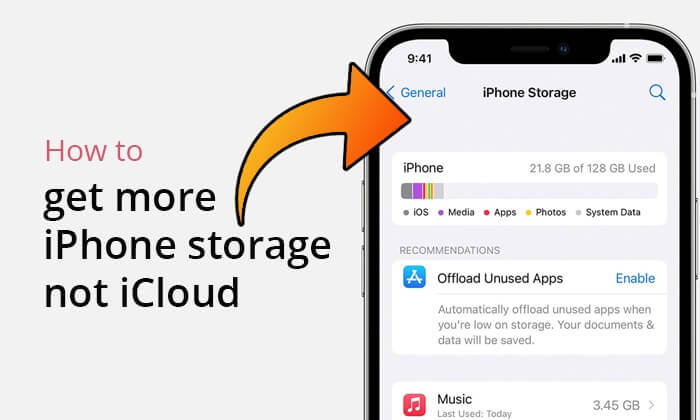
iCloud가 아닌 iPhone 저장 공간을 어떻게 구매하나요? 사실, iCloud 저장 공간처럼 iPhone에 추가 저장 공간을 직접 구매할 수는 없습니다. iPhone의 저장 용량은 구매하는 모델에 따라 결정되며, 구매 후에는 확장하거나 업그레이드할 수 없습니다. 하지만 사용하지 않는 앱, 사진, 비디오를 삭제 하거나 다른 기기나 저장 솔루션으로 전송하여 저장 공간을 관리할 수 있습니다.
iCloud 없이 iPhone 저장 공간을 늘리려면 어떻게 해야 할까요? 여러 가지 방법을 시도해 볼 수 있습니다. 이 섹션에서는 구체적인 방법을 안내해 드리겠습니다. 하나씩 살펴보겠습니다.
앞서 말씀드렸듯이, 현재 iPhone 저장 공간이 부족할 때 더 큰 용량의 새 iPhone을 구매하는 것이 가장 효과적인 해결책입니다. Apple은 64GB, 128GB, 256GB, 512GB, 1TB 등 다양한 iPhone 저장 용량 옵션을 제공합니다. 사용 습관과 저장 공간 필요에 따라 적절한 용량을 선택할 수 있습니다. 하지만 이 방법은 비용이 너무 많이 듭니다. 예산이 부족하다면 이 방법은 피하는 것이 좋습니다.
새 iPhone을 구매하고 싶지 않다면 iPhone 데이터를 컴퓨터로 옮겨 저장 공간을 확보하는 것을 고려해 보세요. Coolmuster iOS Assistant iCloud 없이도 iPhone 데이터를 컴퓨터로 쉽게 전송할 수 있도록 도와주는 좋은 선택입니다. 1번 방법보다 훨씬 저렴합니다.
iOS Assistant의 주요 특징:
iOS Assistant를 사용하여 iPhone에서 컴퓨터로 파일을 전송 하려면 아래 단계를 따르세요.
01. 소프트웨어를 다운로드한 후 실행하세요. USB 케이블을 사용하여 iPhone을 컴퓨터에 연결한 후 기기를 신뢰하세요.

02. 소프트웨어가 iPhone을 성공적으로 감지하면 iPhone의 기본 인터페이스가 나타납니다. 이제 iPhone에서 컴퓨터로 파일을 전송할 수 있습니다.

03 왼쪽 패널에서 전송하려는 데이터 유형을 선택하고, 전송하려는 항목을 미리 보고 선택한 다음 "내보내기"를 클릭하여 전송 프로세스를 시작합니다.

비디오 튜토리얼:
iCloud가 아닌 iPhone에서 저장 공간을 늘리는 방법은 무엇일까요? 또 다른 방법은 클라우드 저장 옵션을 살펴보는 것입니다. iCloud를 대체할 수 있는 다양한 서비스가 있는데, 일반적으로 Dropbox, Google Drive, Microsoft OneDrive가 사용됩니다. 이러한 클라우드 서비스를 사용하면 iPhone 데이터를 저장하여 iPhone 저장 공간을 확보할 수 있습니다. iCloud와 마찬가지로 각 서비스는 일정량의 무료 저장 공간을 제공합니다.
iPhone 자체의 저장 공간을 활용하는 것 외에도 플래시 드라이브나 외장 하드 드라이브와 같은 외부 저장 장치를 사용하여 저장 공간을 확장하는 것을 고려해 볼 수 있습니다. 외부 저장 장치를 연결하면 자주 사용하지 않는 파일을 외장 저장소로 옮기거나 데이터를 백업하여 iPhone의 내부 저장 공간을 확보할 수 있습니다.
물론, 비용을 지불하지 않고 iPhone 저장 공간을 늘리고 싶다면 iPhone의 기존 저장 공간을 확보하는 것도 좋은 방법입니다. 사용하지 않는 앱을 삭제하고, 브라우저 캐시를 지우고, 사진과 비디오를 최적화하는 등의 방법을 통해 저장 공간을 효과적으로 확보하고 휴대폰을 더욱 원활하게 사용할 수 있습니다. iCloud를 무료로 사용하지 않고 iPhone 저장 공간을 늘리는 방법은 다음과 같습니다.
iPhone에 사용하지 않는 앱이 많이 설치되어 있는지 확인하세요. 이러한 앱을 삭제하면 저장 공간을 많이 확보할 수 있습니다. 방법은 다음과 같습니다.
1단계. "설정" > "일반" > "iPhone 저장 공간"으로 이동하면 설치된 앱과 해당 앱이 차지하는 공간을 확인할 수 있습니다.
2단계. 자주 사용하지 않는 앱을 선택하고 "앱 정리"를 탭하여 공간을 확보하세요.

iPhone에서 사용하지 않는 앱을 자동으로 삭제할 수도 있습니다. "설정" > "일반" > "iPhone 저장 공간"을 열고 아래로 스크롤하여 "사용하지 않는 앱 삭제" 기능을 찾은 다음 "사용"을 탭하세요.

Safari 브라우저는 방문한 웹페이지와 웹페이지 요소의 캐시를 저장하며, 이는 많은 저장 공간을 차지할 수 있습니다. 설정에서 이러한 캐시를 삭제할 수 있습니다. 삭제 단계는 다음과 같습니다.
1단계. iPhone에서 "설정" 앱을 엽니다.
2단계. 아래로 스크롤하여 "Safari"를 탭합니다.
3단계. 다시 아래로 스크롤하여 "방문 기록 및 웹사이트 데이터 지우기"를 탭합니다.
4단계. "기록 및 데이터 지우기"를 탭하여 확인하세요.

사진과 비디오는 iPhone 저장 공간을 차지하는 주요 원인입니다. 다음과 같은 방법으로 최적화할 수 있습니다.

iPhone의 데이터가 중요하지 않고 iPhone의 모든 데이터를 영구적으로 삭제하고 싶다면 Coolmuster iOS Eraser 사용해 보세요. 이 전문적인 iOS 클리너 도구는 iPhone의 모든 데이터를 삭제하여 어떤 iOS 데이터 복구 소프트웨어 로도 복구할 수 없도록 도와줍니다.
iOS Eraser의 주요 기능:
iOS Eraser를 사용하여 iPhone 데이터를 지우는 방법은 다음과 같습니다.
01. 소프트웨어를 다운로드하고 실행하세요. 다음으로, USB 케이블을 사용하여 iPhone을 컴퓨터에 연결하세요. 메시지가 표시되면 기기를 신뢰하는지 확인하세요. 연결이 완료되면 기본 인터페이스가 나타납니다.

02. 인터페이스에서 "삭제" 버튼을 찾아 클릭하세요. 그런 다음 원하는 보안 수준을 선택하세요. 선택 후 "확인"을 클릭하여 선택을 확인하세요.

03. 제공된 빈칸에 "삭제"를 입력하고 "지우기" 버튼을 클릭하세요. 메시지가 표시되면 "확인"을 클릭하여 확인하세요.

04. 스캔 과정이 완료되면 소프트웨어가 iPhone 데이터를 즉시 삭제하기 시작합니다. 삭제가 완료되면 소프트웨어가 기기를 덮어씁니다. 전체 과정이 완료되면 iPhone을 새로 설정할 수 있습니다.

비디오 튜토리얼:
iCloud가 아닌 iPhone 저장 공간을 늘리는 방법에 대해 알려드리고 싶은 것은 여기까지입니다. 상황에 맞게 방법을 선택하시면 됩니다. 물론, iPhone 데이터를 보존하고 싶다면 Coolmuster iOS Assistant 사용하여 iPhone 데이터를 컴퓨터로 전송하여 저장 공간을 늘리는 것이 좋습니다. iPhone 데이터가 중요하지 않다면 Coolmuster iOS Eraser 하여 모든 데이터를 간편하게 영구 삭제할 수 있습니다. 결론적으로, 어떤 방법을 선택하시든 여러분의 선택에 달려 있습니다.
관련 기사:
iCloud 저장 공간이 가득 찼나요? iCloud 데이터를 삭제하는 방법
앱을 삭제하지 않고 iPhone/iPad에서 공간을 확보하는 방법 [9가지 가능한 방법]





